
Windows 10 Home Edition er en versjon av operativsystemet som gir noen begrensninger for brukerne. Fordi det er alternativer eller funksjoner som ikke er aktivert som standard. Heldigvis kan brukeren selv gjøre dette, og det er slik de aktiveres. Dette er hva vi skal lære deg i dag med redaktøren for gruppepolicy. Siden hvis du har denne versjonen av operativsystemet, er det ikke aktivert som standard.
Prosessen med å aktivere / installere denne funksjonen er veldig enkel. Så du vil ikke ha problemer og slik at du kan bruke den på datamaskinen din med Windows 10 Home Edition. Selv om det også skal kunne fungere på andre versjoner av operativsystemet.
Det første trinnet vi må oppfylle er last ned en kjørbar fil kalt gpedit-enabler.bat. For å gjøre dette, må vi bare gå inn denne linken. I den skal vi finne filen, og alt vi trenger å gjøre er å laste den ned.
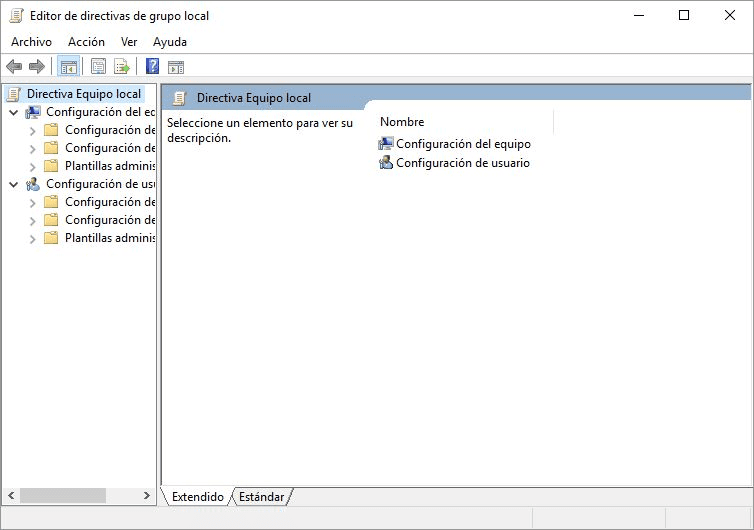
Når den er lastet ned, må vi utføre filen med administratorrettigheter. Vi venter på at prosessen er fullført, som kan variere i varighet avhengig av datamaskinen din. Neste fra startlinjen må vi utføre gpedit.msc. Å gjøre dette vil åpne gruppepolicyredaktøren på datamaskinen vår med Windows 10 Home Edition.
Hvis det ikke virker eller ikke åpner i ditt tilfelle, prøv å starte datamaskinen på nytt først. Siden i mange tilfeller fungerer endringene som vi har introdusert bare når vi starter datamaskinen på nytt. Når vi har gjort dette, kan vi bruke gruppepolicyredigereren på datamaskinen vår uten problemer.
Denne metoden er den offisielle, uten å installere tredjepartsprogrammer. Så det Det fungerer greit på Windows 10 Home Edition-datamaskineneller andre versjoner. Så det utgjør ingen fare eller forårsaker driftsproblemer.
ok uten komplikasjoner og forklart perfekt, det fungerer bra du må starte på nytt